|
|
Text ausschneiden |
||
|
|
Text kopieren |
||
|
|
Text einfügen |
||
|
|
Textstil entfernen |
||
|
|
Textstil kopieren |
||
|
|
Textstil einfügen |
||
|
|
Als Code formatieren |
||
|
|
Format als TeX-Formel |
||
|
|
Link einfügen/Als Link formatieren |
||
|
|
Format fett |
||
|
|
Format kursiv |
||
|
|
Textauswahl hervorheben |
||
|
|
Aktiven Block nach oben verschieben |
||
|
|
Aktiven Block nach unten verschieben |
||
|
|
Aufgaben im aktiven Block aktivieren/deaktivieren |
||
|
|
Öffnen/Schließen des aktiven Blocks. Wenn keine Kinder vorhanden sind, wird der untergeordnete Block eingefügt und fokussiert. Wenn eine Aufgabe vorhanden ist, verwenden Sie alternativ die Umschalttaste. |
||
|
|
Öffnen/Schließen des aktiven Blocks. Wenn keine untergeordneten Blöcke vorhanden sind, wird der untergeordnete Block eingefügt und fokussiert. Wenn eine Aufgabe vorhanden ist, verwenden Sie alternativ die Umschalttaste. |
||
|
|
Aktiven Block als Blockauswahl setzen |
||
|
oder
|
Werbung
|
|
Neuen Inhalt hinzufügen |
||
|
|
Diesen Bereich durchsuchen |
||
|
oder
|
|||
|
|
Dunkelmodus umschalten |
||
|
|
Zum Space-Dashboard navigieren |
||
|
|
Linke Seitenleiste ein-/ausblenden |
||
|
|
Rechte Seitenleiste umschalten |
||
|
|
Aktuellen Tab schließen |
||
|
|
Tabs-Leiste umschalten |
||
|
|
Letzte Änderung rückgängig machen |
||
|
|
Letzte Änderung wiederholen |
||
|
oder
|
|||
|
|
Gehe zum Dashboard für tägliche Notizen. Zweimal oben drücken, um zum heutigen Tag zu gelangen |
|
Diese Markdown-Tastenkürzel funktionieren am Anfang eines Blocks. Sie können diese Tastenkürzel kombinieren, aber die Leertaste kann nur nach dem letzten Befehl verwendet werden.
|
|||
|
|
Zitat |
||
|
|
Umschalten |
||
|
|
Kugel |
||
|
oder
|
|||
|
|
Nummerierte Liste |
||
|
|
Alphabetische Liste |
||
|
|
Römische Liste |
||
|
|
Aufgaben |
||
|
|
Symbol |
||
|
|
Horizontale Linie |
||
|
|
Überschrift 1 |
||
|
|
Überschrift 2 |
||
|
|
Überschrift 3 |
||
|
|
Überschrift 4 |
||
|
|
Ausgewählte Blöcke ausschneiden |
||
|
|
Ausgewählte Blöcke kopieren |
||
|
|
Zuvor kopierte Blöcke einfügen |
||
|
|
Ausgewählte Blöcke einrücken |
||
Werbung |
|||
|
|
Einrückung ausgewählter Blöcke aufheben |
||
|
|
Offenes Block-Styling |
||
|
|
Blockstile entfernen |
||
|
|
Blockstile kopieren |
||
|
|
Blockstile einfügen |
||
|
|
Ausgewählte Blöcke duplizieren |
||
|
|
Ausgewählte Blöcke löschen |
||
|
|
Ausgewählte Blöcke gruppieren oder Gruppierung ausgewählter Gruppenblöcke aufheben |
||
|
|
Texthierarchie erhöhen |
||
|
|
Texthierarchie verringern |
||
|
|
Blockreferenz kopieren |
||
|
|
Block zur Blockauswahl hinzufügen |
||
|
|
Block oben auswählen oder Blockauswahl auf ersten Block setzen |
||
|
|
Wählen Sie unten einen Block aus oder setzen Sie die Blockauswahl auf den letzten Block |
||
|
|
Blockauswahl nach oben erweitern |
||
|
|
Blockauswahl nach unten erweitern |
||
|
|
Alle Blöcke auf der aktuellen oder der nächsthöheren Ebene auswählen |
||
|
|
Blockauswahl auf den angeklickten Block erweitern |
||
|
|
Ausgewählte Blöcke nach oben verschieben |
||
|
|
Ausgewählte Blöcke nach unten verschieben |
||
|
|
Aufgaben in der Blockauswahl aktivieren/deaktivieren |
||
|
|
Öffnen/Schließen-Schalter in der Blockauswahl (wenn keine Aufgaben vorhanden sind, andernfalls alternative Tastenkombination mit der Taste O verwenden) |
||
|
oder
|
|||
|
|
Offene Schalter in der Blockauswahl |
||
|
|
Schalter in der Blockauswahl schließen |
||
|
|
Zur Monatsansicht |
||
|
|
Zur Wochenansicht |
||
|
|
Zur rollierenden 3-Tage-Ansicht wechseln |
||
|
|
Zur Tagesansicht |
||
|
|
Aktives Datum auf heute setzen |
||
|
|
Zum vorherigen Tag, zur vorherigen Woche oder zum vorherigen Monat gehen (je nach aktiver Ansicht) |
||
|
|
Zum nächsten Tag, zur nächsten Woche oder zum nächsten Monat gehen (je nach aktiver Ansicht) |
|
|
Aktuelle Seite zu/aus Favoriten hinzufügen/entfernen |
||
|
|
Importmenü der aktuellen Seite öffnen |
||
|
|
Exportmenü der aktuellen Seite öffnen |
||
|
|
Teilen-Menü der aktuellen Seite öffnen |
||
|
|
Wählen Sie alle Blöcke auf der obersten Ebene des Hauptinhalts aus |
||
|
|
Deeplink der aktuellen Seite kopieren |
||
|
|
Aktuelle Seite löschen |
||
|
|
Setzt den Cursorfokus auf den letzten Block auf der Seite |
||
|
Quelle: Capacities.io-Dokumentation
|
|||
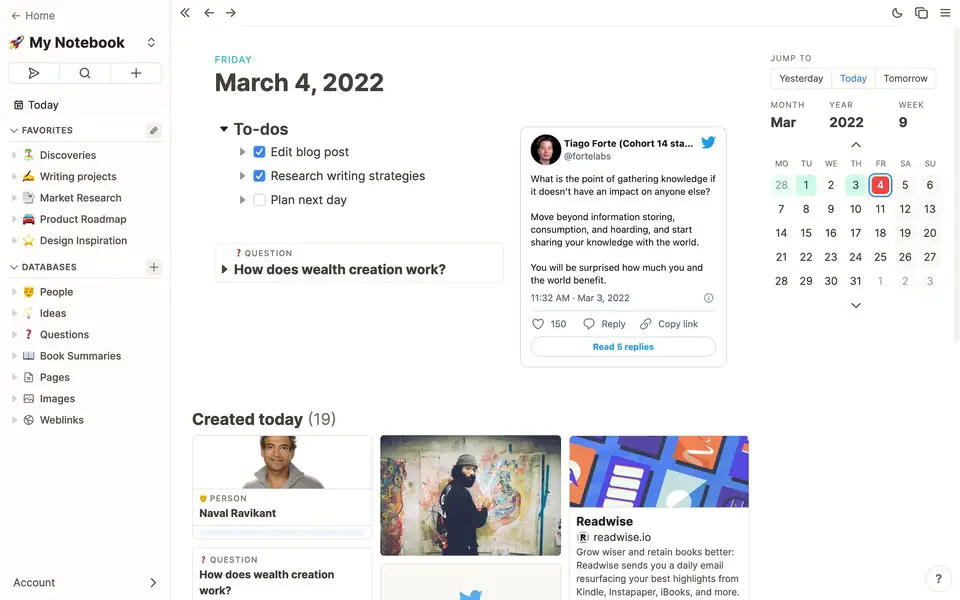
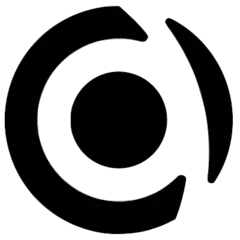
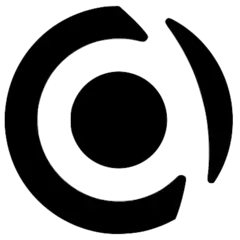
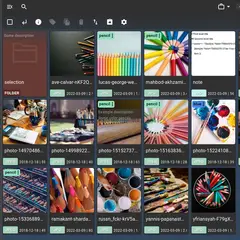
Was ist Ihr Lieblings-Hotkey für Capacities.io (Mac) ? Habt ihr dazu nützliche Tipps? Informieren Sie unten andere Benutzer darüber.
1110107
499624
411963
368513
308601
279017
8 minutes ago
18 hours ago Aktualisiert!
18 hours ago Aktualisiert!
18 hours ago Aktualisiert!
20 hours ago
2 days ago
Neueste Artikel